Содержание
- 1 Громкость
- 2 Музыка
- 3 Подкасты
- 4 Фотографии
- 5 Заметки
- 6 Настройки
- 7 Календарь
- 8 Вызовы
- 9 Сообщения
- 10 Время
- 11 Навигация
- 12 Погода
- 13 Энциклопедия
- 14 Личности
- 15 Поиск
- 16 Приложения
- 17 Уведомления
- 18 Дом
- 19 Калькулятор
- 20 Акции
- 21 Случайные числа
- 22 Развлечения
- 23 Быстрые команды
- 24 Как работают Airpods
- 25 Как пользоваться наушниками
- 26 Управление наушниками
- 27 Как настроить Airpods на Андроид
- 28 Как заряжать наушники и чехол
- 29 Полезные советы и лайфхаки
- 30 Как использовать управление AirPods Pro
- 31 Как активировать Siri вместо шумоподавления
- 32 Выбор доступных режимов
Судя по первым отзывам, главной фишкой AirPods 2 стала не беспроводная зарядка, а вызов помощницы через «Привет, Siri».
Действительно, очень удобно просить ее о чем угодно без постукиваний по левому или правому наушнику.
Изменить громкость, включить любимого исполнителя или свежий подкаст, добавить мероприятие или напоминание, проложить маршрут или найти ресторанчик теперь можно просто позвав голосового ассистента по имени.
Поговорили с Siri и собрали 110 самых популярных команд. Не стесняйтесь говорить «привет, Siri».
Громкость
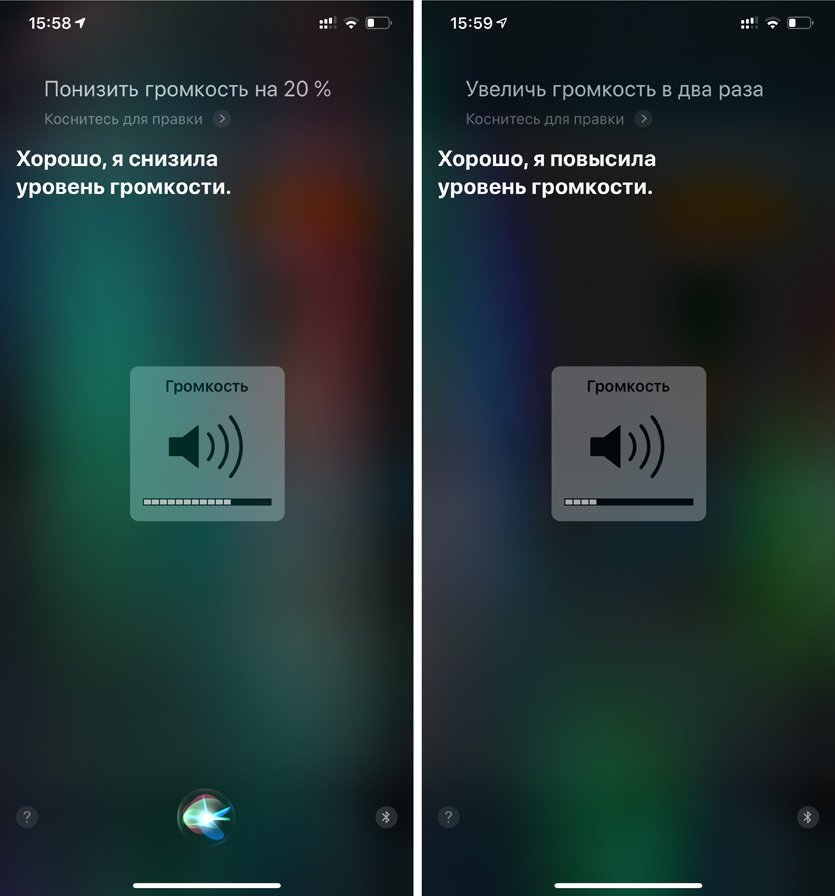
Скажите Siri:
1. Понизить громкость на 20%
2. Увеличь громкость в два раза
Чаще всего с помощью «Привет, Siri» вы будете менять громкость воспроизведения музыки или другого контента на AirPods 2. Наушники не обзавелись другим способом повысить или понизить ее уровень, но это не так и страшно.
Просто скажите «Привет, Siri», а потом попросите ее сделать громкость выше или ниже на определенное число процентов.
Музыка
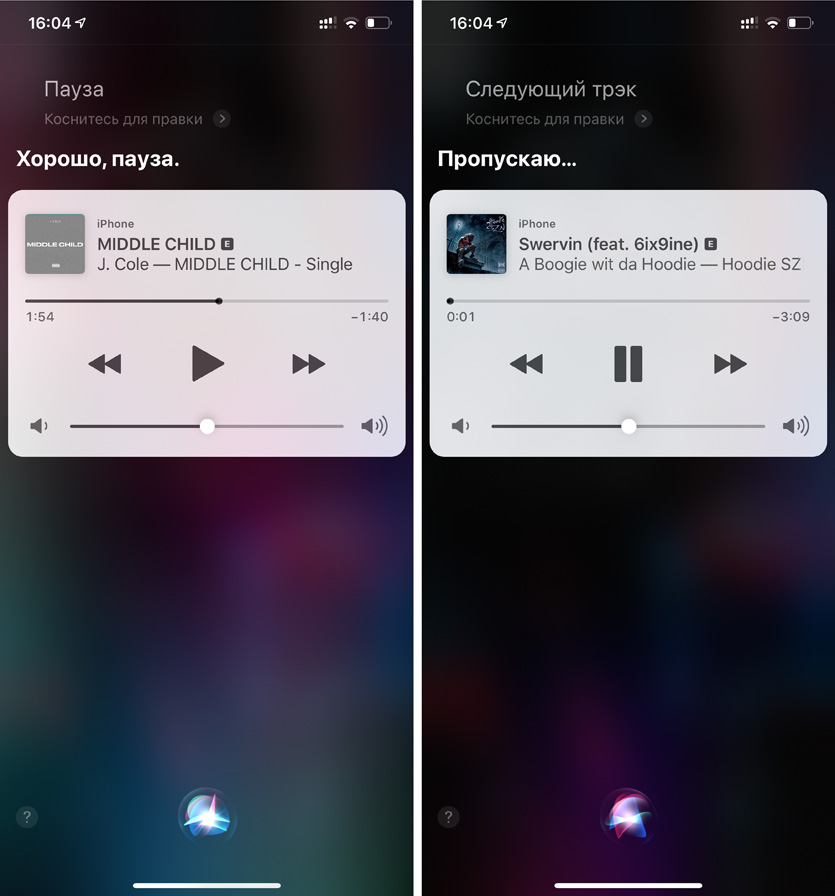
Скажите Siri:
3. Пауза
4. Следующий трек
5. Случайный трек
6. Новые песни Benny Benassi
7. Включи плейлист «На работе»
С помощью Siri вы можете полноценно управлять воспроизведением музыки: ставить его на паузу, переключаться между треками.
Вы также можете попросить голосового ассистента запустить конкретного исполнителя или плейлист.
Подкасты
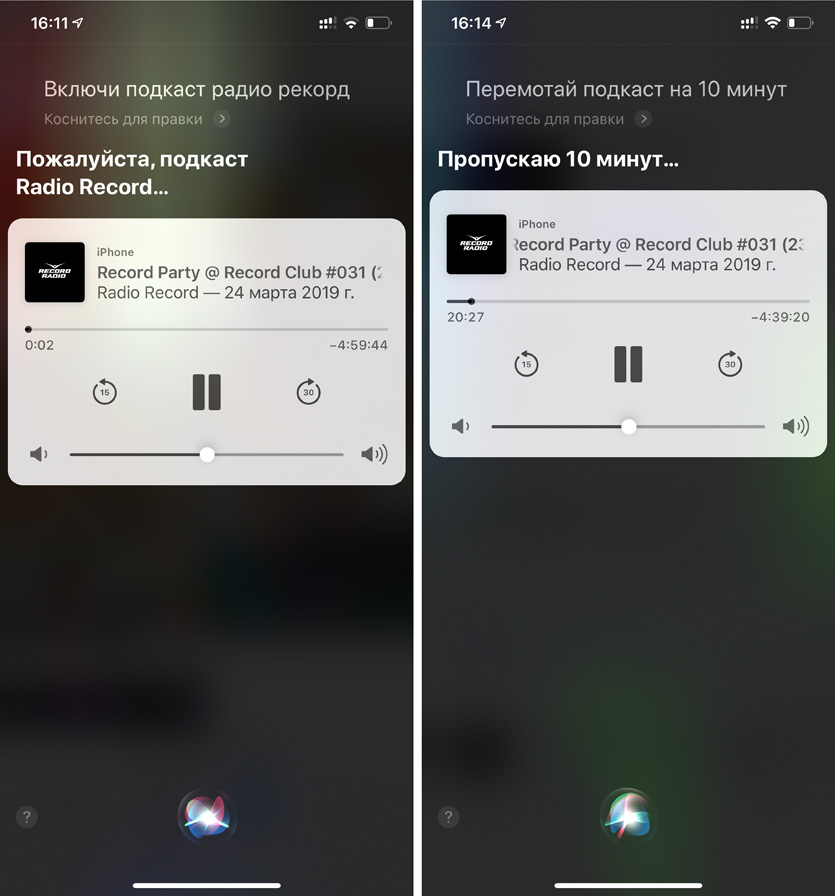
Скажите Siri:
8. Включи подкаст Radio Record
9. Перемотай подкаст на 10 минут
Если вы слушаете подкасты, Siri в наушниках поможет вам управлять ими. Вы сможете запускать и перематывать запись.
Фотографии
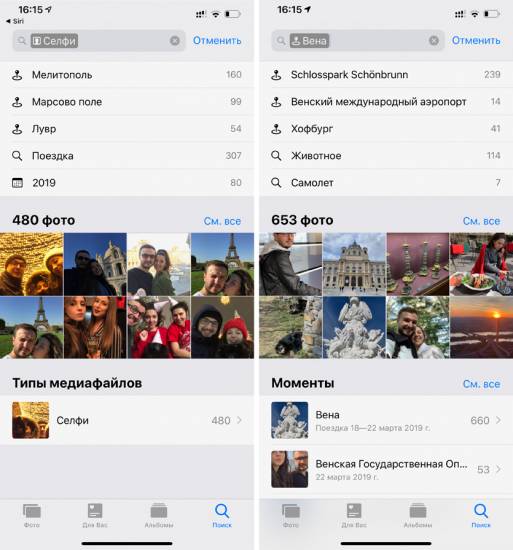
Скажите Siri:
10. Покажи мои селфи
11. Покажи мои фотографии из Вены
12. Найди фотографии за прошлый месяц
13. Найди море в моих фотографиях
14. Открой мои портреты
15. Открой все фотографии
Представьте, что едете за рулем в одном наушнике из футляра AirPods 2, а рядом на сиденье сидит ваша мама и смотрит фотографии с вашей последней командировки в Европу. Вы сможете показать ей конкретные фото голосовыми командами.
Заметки
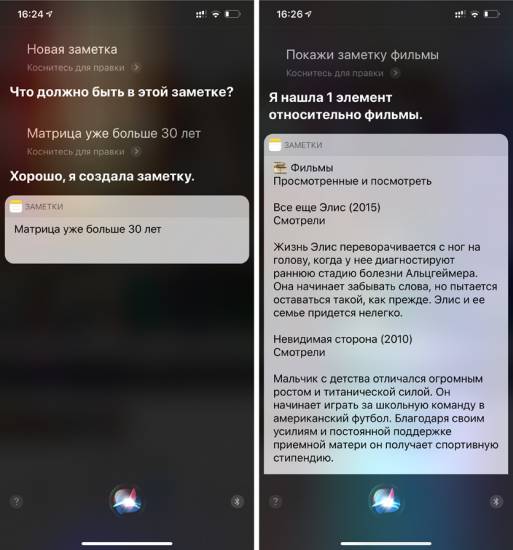
Скажите Siri:
16. Новая заметка
17. Покажи заметку «Фильмы»
Заметками с помощью Siri и новых наушников будет удобно управлять тогда, когда ваши руки заняты. Например, это будет очень уместно на беговой дорожке. Если во время пробежки в голову пришла интересная мысль, обязательно запишите ее в «Заметки».
Настройки
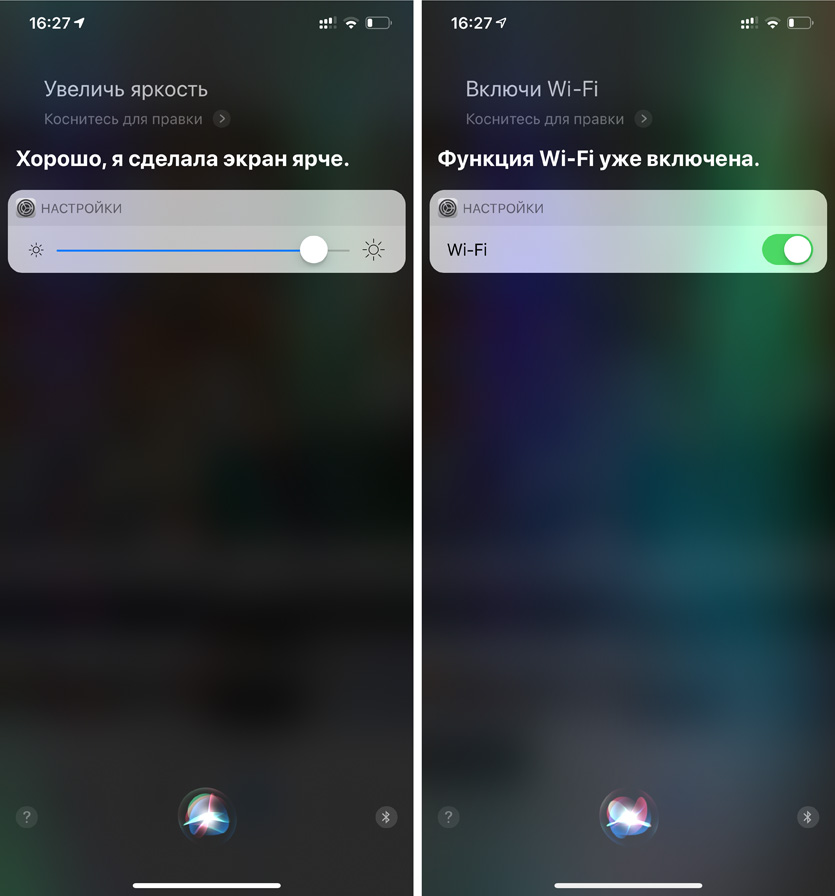
Скажите Siri:
18. Увеличь яркость
19. Включи Wi-Fi
20. Выключи Bluetooth
21. Включи режим «Не беспокоить»
22. Выключи «Режим энергосбережения»
23. Открой настройки Siri
24. Включи «Авиарежим»
Чтобы изменить любые настройки, просто дайте Siri соответствующую команду. Но учтите, что при выключении Bluetooth и включении «Авиарежима» беспроводные наушники автоматически отключаться от iPhone.
Календарь
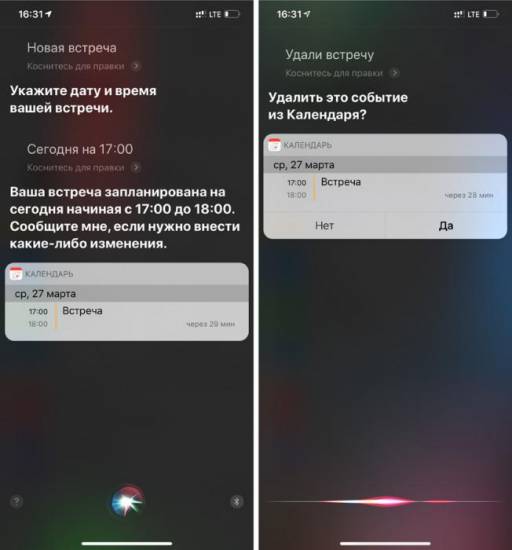
Скажите Siri:
25. Новая встреча
26. Удали встречу
27. Покажи ближайшее мероприятие
28. Что запланировано на сегодня
29. Какие у меня мероприятия на пятницу
30. Запланируй встречу с родителями на 5 вечера сегодня
Создавайте и удаляйте встречи, уточняйте свою занятость в конкретный день или время, планируйте мероприятия с помощью Siri.
Вызовы
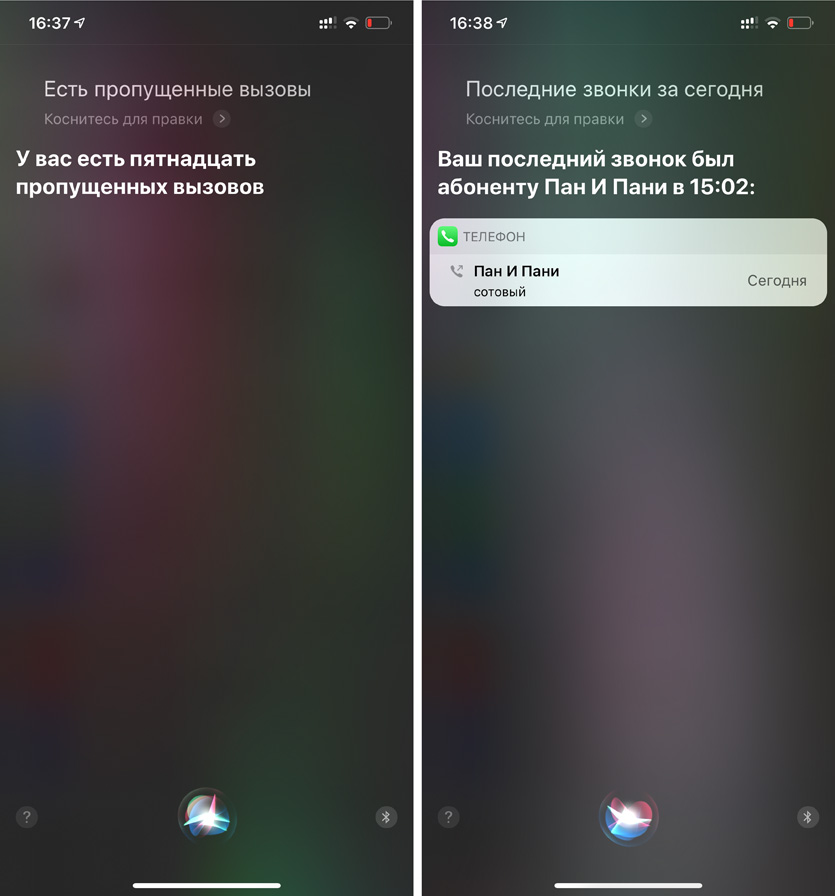
Скажите Siri:
31. Есть пропущенные вызовы?
32. Пропущенные звонки за сегодня
33. Позвони жене
34. Позвони по номеру
35. Покажи историю вызовов
36. Позвони последнему вызову
37. Когда звонила жена?
38. Набери сестру на рабочий
39. Давай звонить шефу
40. Кому я звонил?
AirPods 2 идеальны для телефонных разговоров. Благодаря новому чипу H1 они дольше работают во время звонка, а поддержка «Привет, Siri» поможет вам позвонить кому угодно, а также проверить последние вызовы.
Сообщения
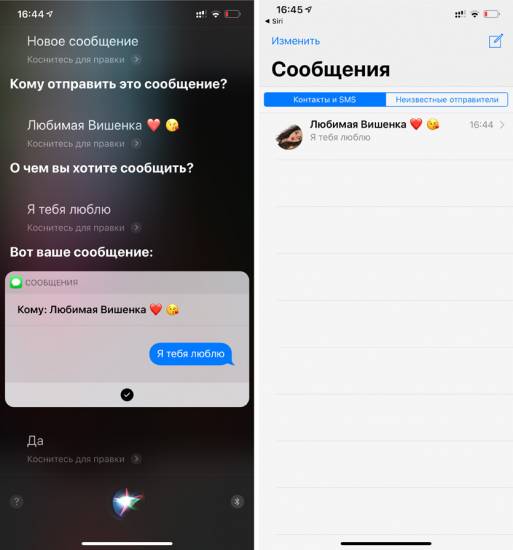
Скажите Siri:
41. Новое сообщение
42. Прочти новое сообщение
43. Покажи сообщения от жены
44. Напиши сообщение жене
45. Есть новые сообщения?
С сообщениями дела обстоят ничуть не хуже, чем с вызовами. Siri поможет вам создать новое сообщение, она прочитает вам вслух или покажет входящие даже тогда, когда ваши руки заняты, а iPhone находится в кармане или висит на доке в салоне тачки.
Время
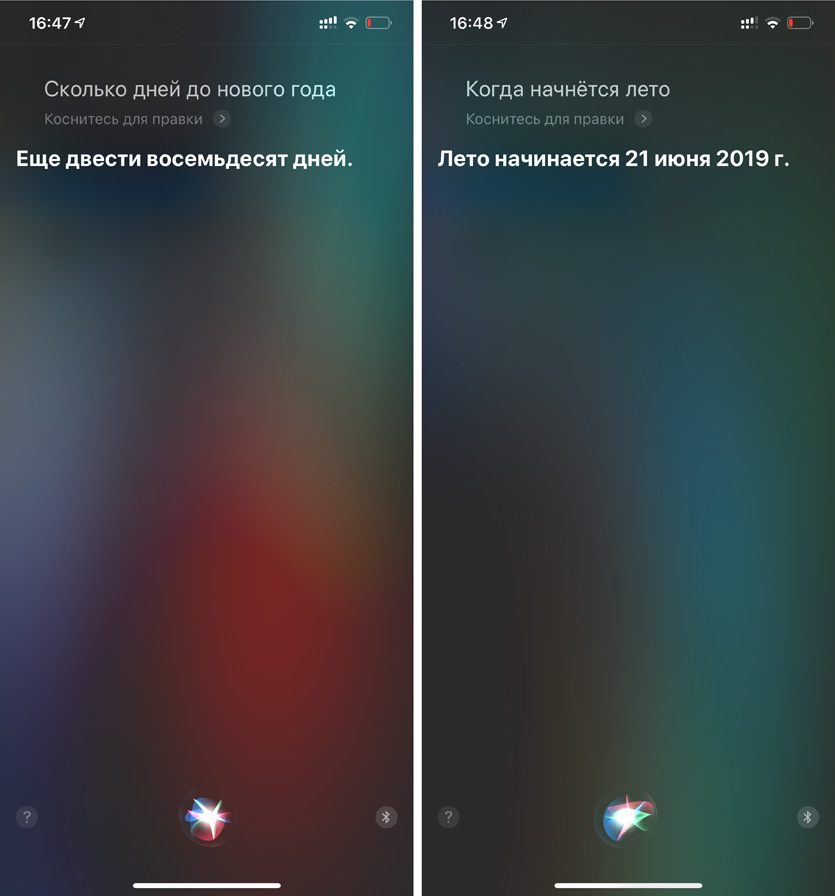
Скажите Siri:
46. Сколько дней до Нового года?
47. Когда начнется лето?
48. Какой сегодня день?
49. Какой день был 15 дней назад?
50. Какой день будет через 5 месяцев?
Siri не только умеет устанавливать банальные будильники, таймеры и секундомеры, но и рассчитывать время до любой даты. Попробуйте!
Навигация
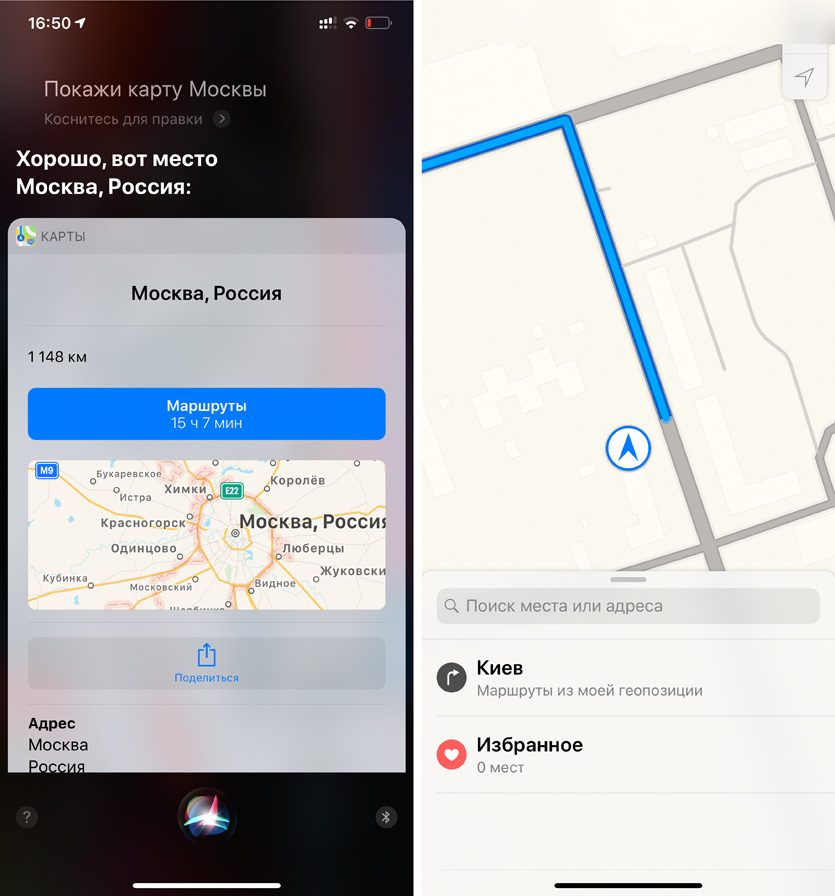
Скажите Siri:
51. Покажи карту Москвы
52. Проложи маршрут до Киева
53. Где готовят пиццу?
54. Где ближайшее кафе?
55. Где Эйфелева Башня?
56. Сколько километров до Нью-Йорка?
57. Сколько ехать от Москвы до Питера?
58. Где я нахожусь?
59. Как доехать в Москву на общественном транспорте?
60. Покажи оценки ближайшего кафе
61. Что с пробками в Москве?
62. Как проехать в аэропорт?
Если у вас в ушах AirPods 2, вам даже не нужно смотреть на экран, чтобы узнать какие-то данные по картам. Например, ассистент без проблем подскажет вам, в каком заведении можно ближе всего съесть пиццу.
Погода
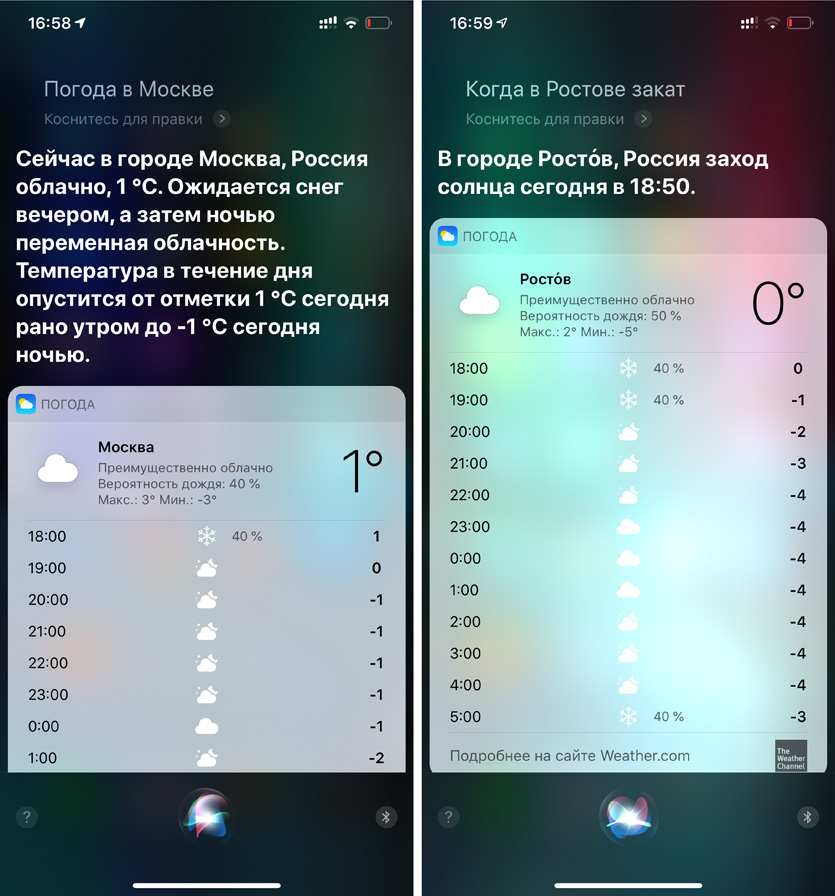
Скажите Siri:
63. Как погода в Москве?
64. Когда в Питере будет тепло?
65. Когда в Ростове закат?
66. В Москву брать зонт?
67. А в Лондон завтра нужен зонт?
68. Какая погода на улице?
69. Какое давление в Нью-Йорке?
70. В Киеве сильно ветрено?
Если вы хотите узнать любые нюансы по погодным условиям в любом регионе мира, просто скажите «Привет, Siri», а потом дайте соответствующий запрос. Так вы сможете услышать не только температуру, но и скорость ветра или давление.
Энциклопедия
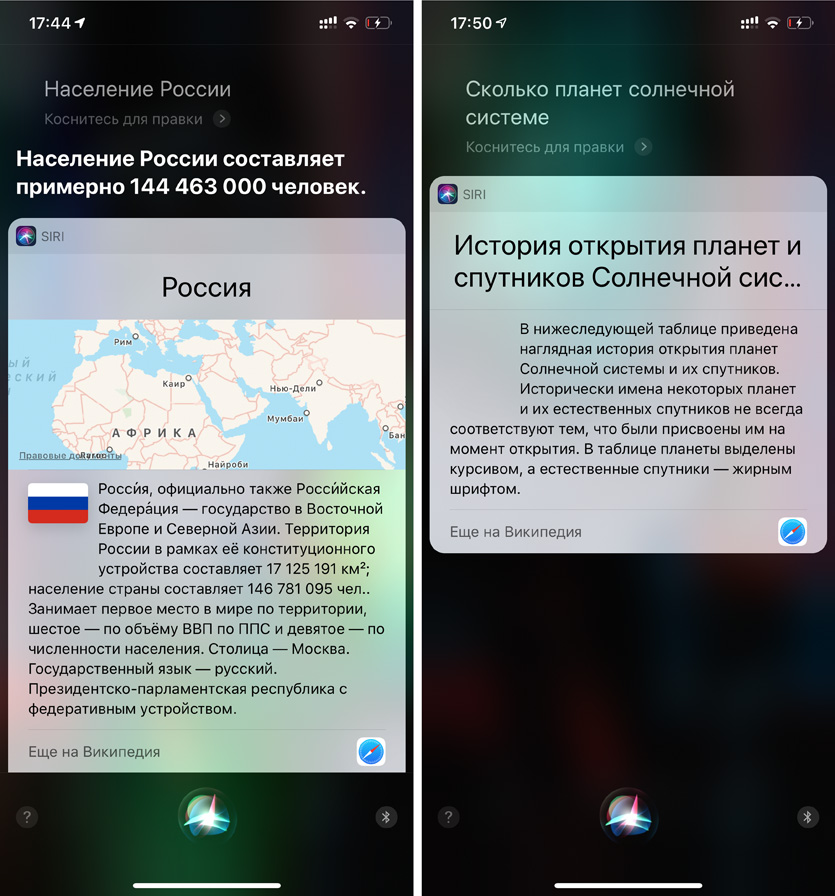
Скажите Siri:
71. Население России
72. Сколько планет в Солнечной системе?
73. Какая площадь США?
74. Какая высота Альп?
75. Что такое Евросоюз?
Siri владеет различными энциклопедическими данными. Некоторые встроены в ее память, а другие она подсматривает в Википедии.
Личности
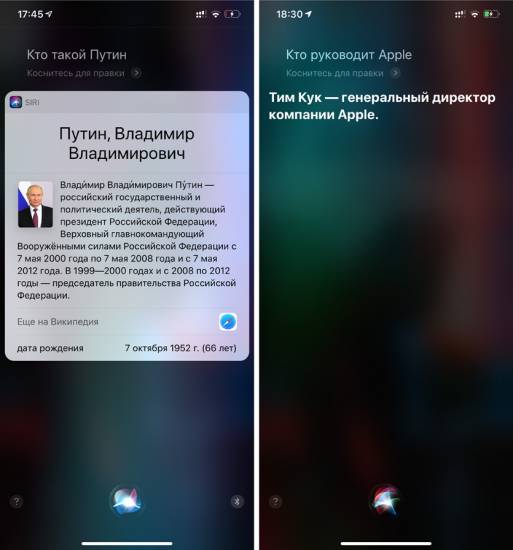
Скажите Siri:
76. Кто такой Путин?
77. Кто руководит Apple?
78. Сколько лет Шакире?
79. Когда умер Пушкин?
80. Кто такой Пикачу?
Некоторых людей разработчики записали прямо в память Siri, а вот остальных она пробует искать в интернете.
Поиск
Ищем по интернету
Скажите Siri:
81. Поиск в Google
82. Найди в Yahoo
Google фактически встроен в Siri, а другие поисковые системы вроде Yahoo ассистент использует через Safari.
Приложения
Ищем и запускаем приложения
Скажите Siri:
83. Скачай игру «Герои Меча и Магии»
84. Открой Safari
85. Найди приложение рецепты в App Store
C помощью Siri вы сможете найти приложения в App Store, а также запустить их.
Уведомления
Проверяем уведомления в наушниках
Скажите Siri:
86. Прочитай последние уведомления
87. Покажи последние уведомления
Через AirPods 2 особенно удобно слушать последние уведомления. Для этого iPhone даже не нужно доставать из рюкзака, Siri все прочитает.
Дом
Управляем умным домом
Скажите Siri:
88. Включи свет в гостиной
89. Открой входную дверь
90. Установи температуру 20 градусов
AirPods 2 вместе с «Привет, Siri» становятся одним из самых удобных пультов для управления умным домом.
Калькулятор
Выполняем математические действия
Скажите Siri:
91. Сколько будет 2+2?
92. Раздели 1 999 на 98
93. 1000 рублей в долларах
94. 70% от 99 000
95. 25 * 25 / 10 + 5
Siri умеет считать. Если AirPods 2 у вас в ушах, скажите «Привет, Siri» и расскажите, что нужно посчитать.
Акции
Проверяем стоимость акций
Скажите Siri:
96. Сколько стоит Apple
97. Сколько стоят акции Amazon
У Siri можно спрашивать самые банальные вопросы по поводу стоимости компаний.
Случайные числа
Загадываем число
Скажите Siri:
98. Число от 0 до 10
99. Случайное число
100. Брось монетку
101. Вытащи карту
102. Брось кости
Если вам нужно выбрать случайное число, принять решение или бросить виртуальные кости, теперь вы знаете, что делать.
Развлечения
Шутим
Скажите Siri:
103. Тук-тук
104. Битбокс
105. Можно называть тебя Джарвис?
106. Привет, Google
107. Расскажи анекдот
108. Спой песню
109. Куда спрятать тело?
110. Камень-ножницы-бумага
Над Siri можно шутить самым разным образом. Пусть она не такая уж умная, зато чувство юмора у нее отменное.
Быстрые команды
Настраиваем фразы для быстрых команд
С помощью Siri и AirPods 2019 также удобно использовать быстрые команды. К ним можно привязать любые фразы и активировать их голосом.
Для этого откройте «Команды», перейдите в необходимый скрипт, разверните его настройки и выберите «Добавить для Siri». После этого задайте кодовую фразу, и ассистент будет запускать последовательность действий после того, как вы ее произнесете.
Вот подборки интересных команд:
Беспроводные наушники компании Apple отличаются высоким качеством звучания. Инструкция по настройке на русском языке с описанием всех этапов поможет разобраться, как настроить Airpods.
Содержание
Как работают Airpods
Наушники повторяют фирменный стиль классических EarPods. Они идеально сидят в ушах и не вызывают дискомфорта при продолжительном прослушивании музыки. Устройство оборудовано чувствительным микрофоном и ИК-сенсором. Работа модели построена на базе фирменного чипсета Apple W1, который мгновенно находит сторонние устройства и предлагает сопряжение с ними.
Через секунду после включения наушников на экране iPhone отображается уведомление о беспроводном аксессуаре. Пользователю не нужно проводить сложные манипуляции, чтобы найти девайс, а просто включить Bluetooth и нажать на рычажок «Подключить».
По качеству звучания Airpods отличаются от проводной версии. Диапазон частот идеально сбалансирован, чтобы люди разного возраста могли наслаждаться музыкой без искажений.
Как пользоваться наушниками
Использование наушников от Apple предусматривает подключение девайса к смартфону, «умным часам» или ноутбуку на базе Mac OS.
Системные требования
Системные требования внешних устройств, с которыми работают различные версии AirPods отличаются.
| AirPods 1 | AirPods 2 |
|
|
При первом настраивании аксессуара для iPhone, необходимо сделать следующее:
- Открыть домашнее окно, нажав на кнопку «Home».
- Положить открытый футляр с наушниками возле смартфона.
- Дождаться появления анимации с предложением о сопряжении на дисплее iPhone.
- Выбрать пункт «Подключить» и нажать «Готово».
Прослушивание аудиозаписей
После успешного подключения наушников к смартфону, можно переходить к воспроизведению музыки. Она будет запускаться автоматически, когда пользователь вставит гаджет в уши. При изъятии одного наушника музыка ставится на паузу, а если достать сразу два аксессуара – воспроизведение будет остановлено. Если вставить наушники обратно в уши в течение 15 секунд, любимый трек снова будет играть.
Подключение к смартфону и «умным часам» на базе версии Apple watch OS 3 или более позднего обновления выполняется одновременно. Чтобы запустить музыку на стороннем девайсе или переключаться между колонками и наушниками, достаточно придерживаться следующих инструкций.
iOS устройство
- Включить меню с настройками.
- Активировать пункт настроек аудио.
- Нажать на соответствующий значок и выбрать подходящее устройство воспроизведения.
Mac компьютер
При подключении девайса к компьютерам на базе Mac OS более поздней 8 версии, активация наушников происходит в разделе «Устройство вывода».
Управление наушниками
В инструкции на русском подробно объясняется, как настроить наушники Airpods и все принципы управления девайсом. Оба поколения совместимы с голосовым ассистентом Siri, который активируется посредством двойного касания. На 2-й версии предусмотрена автоматическая активация Siri после произношения фразы «Привет, Siri».
Помимо включения голосового помощника, двойное касание по наушнику выполняет следующие функции:
- Включение или приостановка воспроизводимой музыки.
- Переключение дорожек и возврат к предыдущему треку.
- Остановка воспроизведения.
Применение голосового ассистента Siri
Пользователи Airpods 2 способны включить голосовой помощник фразой «Привет Siri», или двойным касанием к наушнику. Через аксессуар можно задавать Siri привычные вопросы или делать телефонные вызовы. Еще ассистент умеет управлять музыкой, менять громкость и выполнять другие полезные задачи.
Так выглядят базовые примеры команд для голосового помощника:
- Включить избранный плейлист музыки.
- Поднять громкость.
- Открыть маршрут домой.
- Переключить песню.
- Остановить воспроизведение.
- Оценить уровень заряда батареи телефона.
Как настроить Airpods на Андроид
Помимо устройств на базе iOS, наушники Airpods совместимы с другими мобильными платформами. Чтобы подключить их к Android, нужно следовать такой инструкции:
- Разместить аксессуар в чехле.
- Зайти в настройки гаджета под управлением Android.
- Открыть раздел «Bluetooth.
- Открыть крышку кейса с наушниками.
- Нажать на клавишу на корпусе и дождаться белой индикации.
- Подождать, пока в разделе «Bluetooth» не появится пункт «Сопряжения».
- Закрыть «Настройки»
При этом пользователи Android должны учитывать, что ряд функций Airpods доступны только для продукции Apple. В первую очередь, это голосовой ассистент Siri. Еще отключается опция автоматической паузы.
Как заряжать наушники и чехол
Для восстановления заряда аккумулятора наушников, достаточно спрятать их в чехле и закрыть крышку. Зарядка происходит автоматически после помещения аксессуара в футляр. Оба поколения способны заряжаться в беспроводном или стандартном чехле по интерфейсу Lightning.
Полезные советы и лайфхаки
Обозначения светового индикатора также отвечают на вопрос, как настроить наушники Airpods. На корпусе чехла Airpods расположен световой индикатор, который может оповещать пользователей о разных действиях:
- Отсутствие индикации – девайс был разряжен и его нужно зарядить.
- Оранжевая индикация с наушниками в кейсе – идет процесс зарядки.
- Оранжевый индикатор с изъятыми из футляра наушниками – следует зарядить футляр, т.к. его не хватит для полной зарядки наушников.
- Мерцание оранжевого света – появилась ошибка с сопряжением устройства. Потребуется повторное подключение.
- Зеленый с наушниками – идет зарядка от чехла.
- Зеленый без наушников – футляр сможет зарядить наушники 1 раз.
- Белая индикация с мерцанием – ожидание подключение.
Индикатор расположен под крышкой кейса между наушниками.
При несложных манипуляциях можно сделать из любимого аксессуара полезную радионяню. Для этого нужно сделать следующее:
- Зайти в настройки и выбрать «Пункт управления».
- Развернуть меню с настройками элементов управления.
- Включить в список доступных иконок «Слух»,
- Активировать опцию и запустить «Live-прослушивание».
- Оставить телефон возле малыша и надеть наушники.
После этого, родители смогут прослушивать все, что происходит поблизости телефона на расстоянии 10-15 м.
Новые AirPods Pro более открыты к кастомизации, чем обычные AirPods, благодаря датчикам давления, встроенным в каждый наушник. В этой статье мы научим вас управлять новыми AirPods Pro для переключения музыки, управления звонками, активации шумоподавления и др.
В этот раз Apple добавила по датчику давления в каждый наушник. По сути они превращают поверхность наушников в многозадачную кнопку.
Датчики позволяют управлять музыкой и звонками, а также переключаться между активным шумоподавлением и Прозрачным режимом. Ниже мы расскажем, как ими пользоваться.
Как использовать управление AirPods Pro
Как мы уже писали выше, с помощью встроенных в AirPods Pro датчиков давления вы можете останавливать и пропускать треки, отвечать на звонки и т.д.
- Нажатие: Пуск, пауза, ответ на звонок.
- Двойное нажатие: Переключить трек вперёд.
- Тройное нажатие: Переключить трек назад.
- Долгое зажатие: Переключение между активным шумоподавлением и Прозрачным режимом.
Вы также можете сказать «Привет, Siri» и попросить персонального помощника включить конкретную песню/альбом/плейлист, позвонить кому-то, указать вам путь и т.д.
Это не единственный способ управлять наушниками. Переключаться между шумоподавлением и Прозрачным режимом можно с помощью слайдера громкости в Пункте управления.
Есть Apple Watch? Нажмите иконку AirPlay во время воспроизведения музыки, чтобы открыть настройки AirPods!
Как активировать Siri вместо шумоподавления
Вы можете настроить активацию Siri вместо управления шумоподавлением при зажатии наушника.
1) Откройте приложение Настройки на своём устройстве с iOS 13.2 и новее.
2) Выберите секцию Bluetooth из главного списка.
3) Нажмите значок «i» рядом со своими AirPods Pro.
4) Выберите Левый или Правый под заголовком Нажатие и удерживание AirPods.
5) Теперь выберите Siri, чтобы активировать персонального помощника зажатием наушников.
Выбор доступных режимов
Вы можете не только выбрать название для своих наушников и настроить, как они реагируют на нажатия. Также можно выбрать режимы, между которыми можно переключаться зажатием наушников.
1) Откройте приложение Настройки на своём устройстве с iOS 13.2 и новее.
2) Выберите секцию Bluetooth из главного списка.
3) Нажмите значок «i» рядом со своими AirPods Pro.
4) Выберите Левый или Правый под заголовком Нажатие и удерживание AirPods.
5) Выберите Управление шумом.
6) Выберите режимы, между которыми будут переключаться наушники:
- Шумоподавление: Активное шумоподавление блокирует посторонние звуки извне.
- Проницаемость: Прозрачный режим позволяет слушать музыку и при этом слышать некоторые звуки, окружающие вас.
- Выкл: Эта опция отключает оба режима.
На этом всё. Теперь, зажимая наушники, вы будете переключаться между выбранными режимами.
Вы можете настроить активацию Siri зажатием левого наушника, а переключать режимы зажатием правого.
AirPods Pro обладают не только отличным качеством звука, но и защитой от воды и пота (IPX4). Наушники за 20990 рублей идут в комплекте с вкладышами трёх размеров, которые должны подходить под любое ухо.
Кроме того, в настройках Bluetooth есть специальный тест, который поможет определить идеальный для вас размер вкладыша.
Больше о наушниках вы сможете узнать, если прочитаете технические характеристики AirPods Pro.
Оцените статью
Не пропускайте новости Apple – подписывайтесь на наш Telegram-канал, а также на YouTube-канал.
Используемые источники:
- https://www.iphones.ru/inotes/chto-prosit-u-siri-cherez-airpods-2-110-komand-03-27-2019
- https://gadget-bit.ru/kak-nastroit-airpods/
- https://it-here.ru/instruktsii/kak-nastroit-i-ispolzovat-upravlenie-na-airpods-pro/

 Китайские AirPods теперь работают как настоящие
Китайские AirPods теперь работают как настоящие Как сбросить настройки наушников AirPods
Как сбросить настройки наушников AirPods Почему AirPods стали тихими: как вернуть максимум громкости
Почему AirPods стали тихими: как вернуть максимум громкости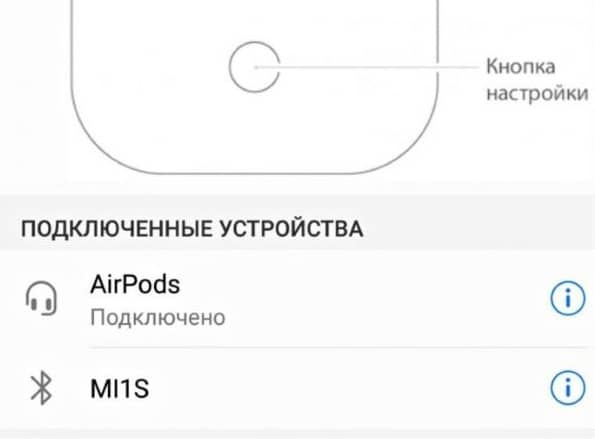
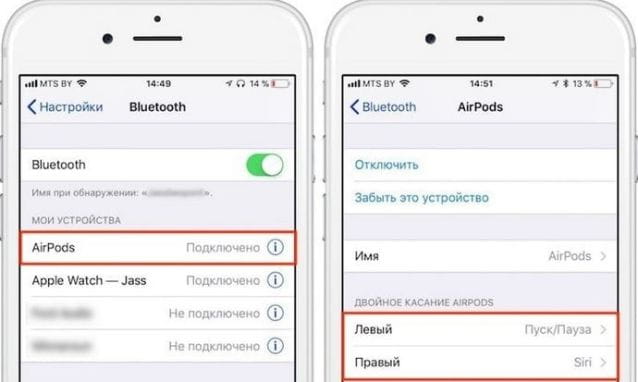


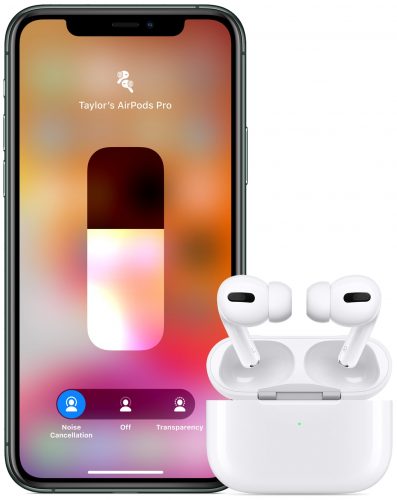
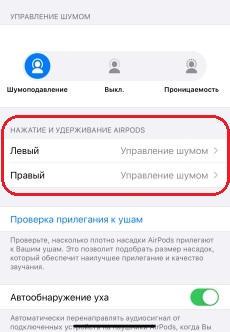




 Как я решил проблему с подключением и треском AirPods
Как я решил проблему с подключением и треском AirPods 25 полезных советов для владельцев Apple Watch Series 4
25 полезных советов для владельцев Apple Watch Series 4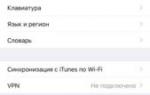 Подключение и использование наушников AirPodsи AirPods Pro
Подключение и использование наушников AirPodsи AirPods Pro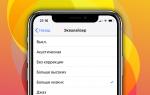 Самый простой способ заставить AirPods зазвучать по-новому
Самый простой способ заставить AirPods зазвучать по-новому